Le traduzioni sono generate tramite traduzione automatica. In caso di conflitto tra il contenuto di una traduzione e la versione originale in Inglese, quest'ultima prevarrà.
Utilizzo della QuickSight console Amazon
Nel seguente argomento, puoi trovare una breve introduzione all'uso dell'interfaccia QuickSight utente Amazon.
Argomenti
Utilizzo del QuickSight menu e della pagina di destinazione di Amazon
Dopo aver effettuato l'accesso ad Amazon QuickSight, viene visualizzata la pagina di QuickSight destinazione di Amazon. Questa pagina include le schede per le analisi, i pannelli di controllo e i video dei tutorial. Fornisce inoltre una barra dei menu nella parte superiore, con opzioni per le seguenti operazioni:
Ricerca su Amazon QuickSight
Scelta della AWS regione in cui vuoi lavorare
Accesso al profilo utente (comunità, selezione della lingua e assistenza)
Creazione di una nuova analisi
Gestione dei dati
Nota
Consulta l'amministratore prima di modificare la Regione AWS. Regione AWS L'impostazione predefinita è configurata dal tuo QuickSight amministratore Amazon. La modifica della AWS regione modifica il luogo in cui è archiviato il lavoro.
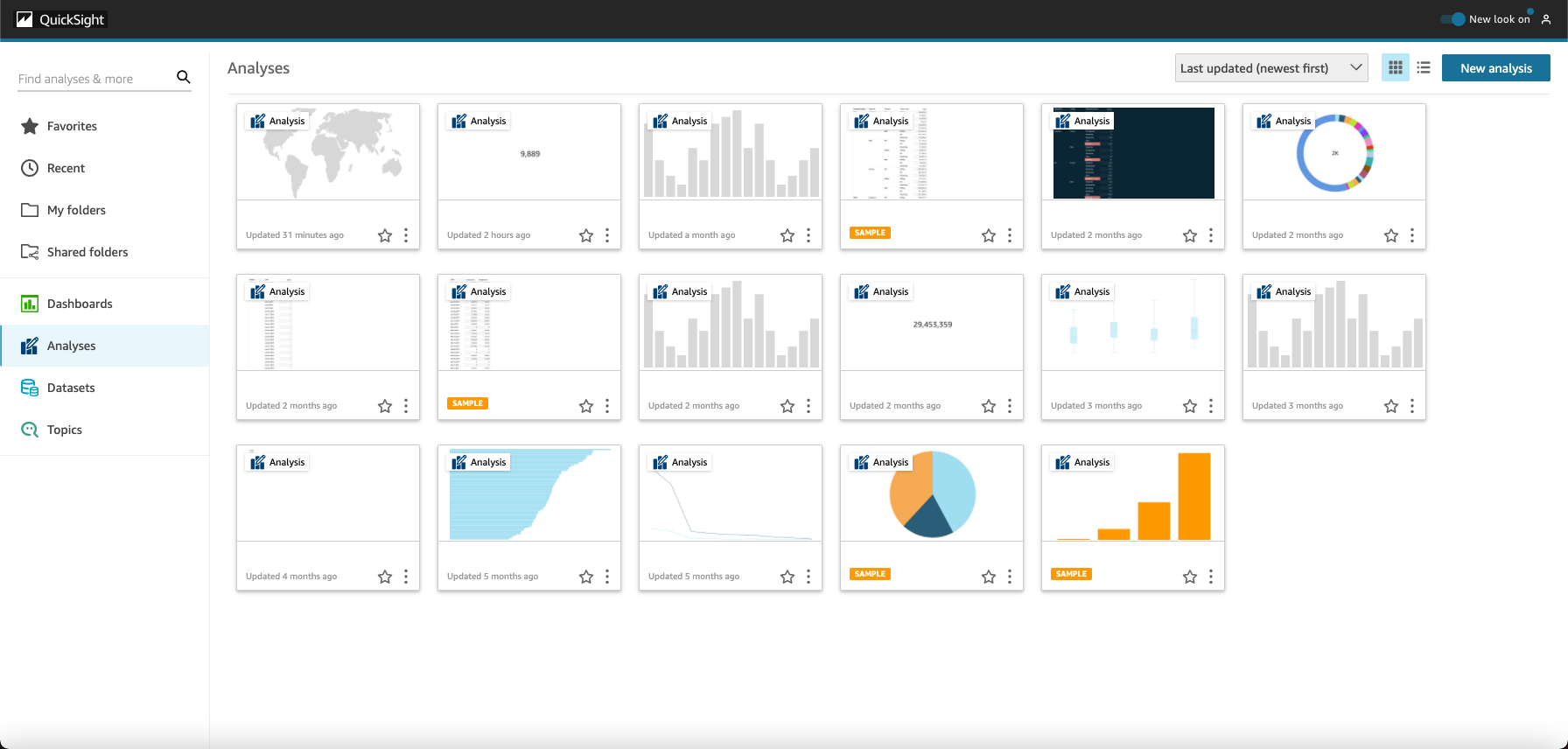
Visualizzazione di video
Per visualizzare i video su Amazon QuickSight, scegli il tuo nome utente in alto a destra di qualsiasi pagina, quindi scegli Video tutorial. Scegli un video da riprodurre.
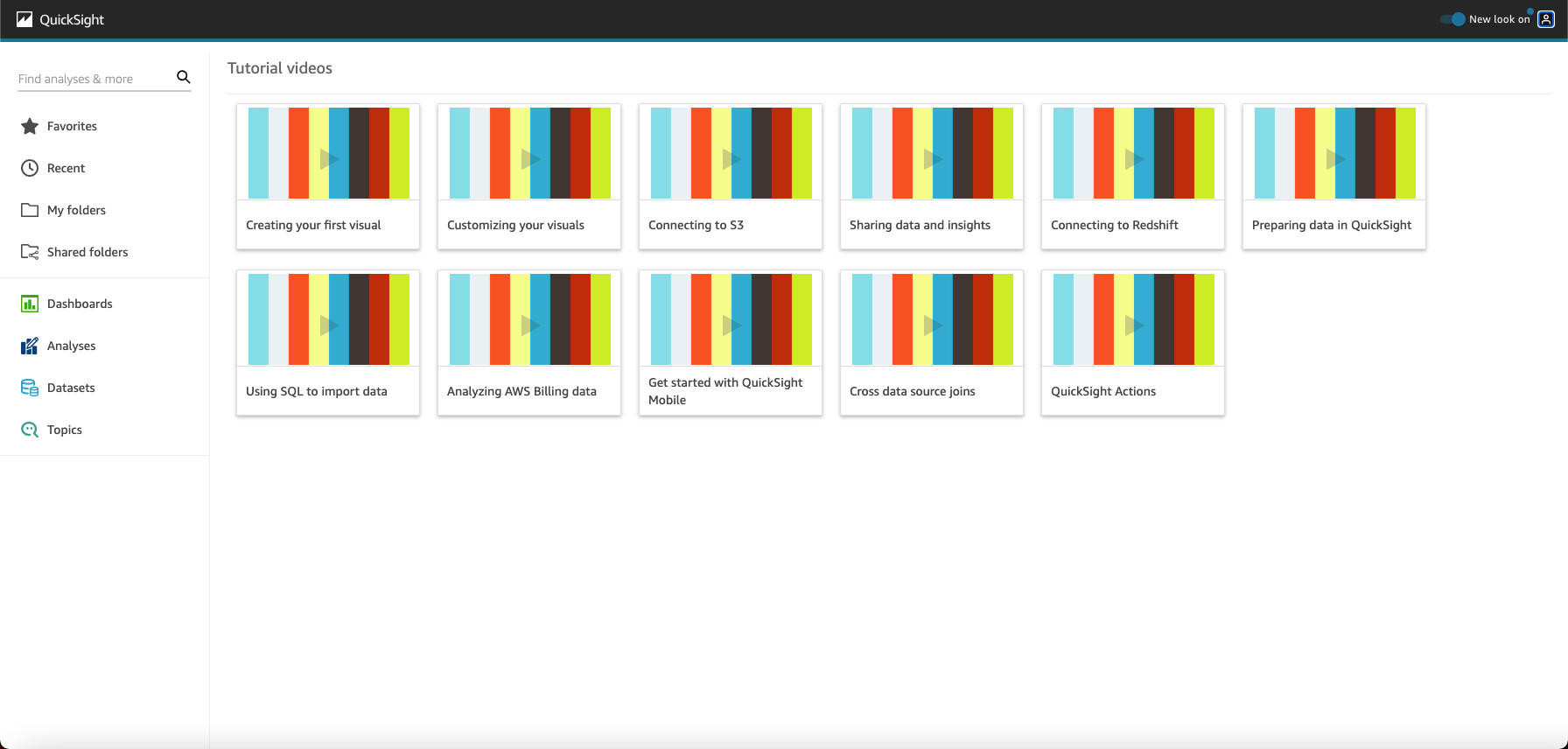
Accesso ai profili utente
Per accedere al menu del profilo utente, scegli l'icona utente in alto a destra in qualsiasi pagina di Amazon QuickSight. Usa questo menu per gestire le QuickSight funzionalità di Amazon, visitare la community, inviare feedback sui prodotti, scegliere una lingua, ricevere assistenza dalla documentazione o uscire da Amazon QuickSight.
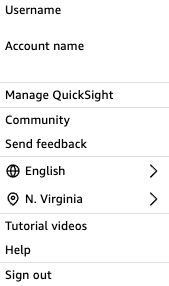
Le seguenti opzioni sono disponibili dal menu del profilo utente:
-
Gestione QuickSight: se disponi delle autorizzazioni appropriate, puoi accedere a funzioni amministrative come la gestione degli utenti, degli abbonamenti, SPICEcapacità e impostazioni dell'account.
-
Community: scegli questa opzione per visitare la community QuickSight online di Amazon.
-
Invia feedback: si tratta di un collegamento diretto al team del prodotto. Utilizza questo semplice modulo per segnalare problemi, richiedere funzionalità o dirci come stai utilizzando Amazon QuickSight.
-
Novità: scopri quali nuove funzionalità sono disponibili in Amazon QuickSight.
-
Impostazione della lingua: scegli la lingua che desideri utilizzare nell'interfaccia QuickSight utente di Amazon.
-
Impostazione della regione: scegli Regione AWS la lingua in cui desideri lavorare.
Nota
Consulta l'amministratore prima di modificare la Regione AWS. Regione AWS L'impostazione predefinita è configurata dal tuo QuickSight amministratore Amazon. La modifica della AWS regione modifica il luogo in cui è archiviato il lavoro.
-
Video tutorial: si aprirà la pagina dei video tutorial in cui è possibile guardare video su Amazon QuickSight.
-
Aiuto: si aprirà la AWS documentazione ufficiale, che puoi visualizzare online, in Kindle o comePDF.
-
Esci: scegli questa opzione per uscire da Amazon QuickSight e dalla AWS sessione.
Le seguenti opzioni sono disponibili dal menu del profilo utente:
-
Gestione QuickSight: se disponi delle autorizzazioni appropriate, puoi accedere a funzioni amministrative come la gestione degli utenti, gli abbonamenti, SPICEcapacità e impostazioni dell'account.
-
Community: scegli questa opzione per visitare la community QuickSight online di Amazon.
-
Invia feedback: si tratta di un collegamento diretto al team del prodotto. Utilizza questo semplice modulo per segnalare problemi, richiedere funzionalità o dirci come stai utilizzando Amazon QuickSight.
-
Novità: scopri quali nuove funzionalità sono disponibili in Amazon QuickSight.
-
Impostazione della lingua: scegli la lingua che desideri utilizzare nell'interfaccia QuickSight utente di Amazon.
-
Impostazione della regione: scegli Regione AWS la lingua in cui desideri lavorare.
Nota
Consulta l'amministratore prima di modificare la Regione AWS. Regione AWS L'impostazione predefinita è configurata dal tuo QuickSight amministratore Amazon. La modifica della AWS regione modifica il luogo in cui è archiviato il lavoro.
-
Video tutorial: si aprirà la pagina dei video tutorial in cui è possibile guardare video su Amazon QuickSight.
-
Aiuto: si aprirà la AWS documentazione ufficiale, che puoi visualizzare online, in Kindle o comePDF.
-
Esci: scegli questa opzione per uscire da Amazon QuickSight e dalla AWS sessione.
-
Visualizzazione di dashboard e analisi
-
Per visualizzare i pannelli di controllo disponibili, scegli Pannelli di controllo sulla sinistra. Scegli un pannello di controllo qualsiasi per aprirlo.
Per visualizzare le analisi disponibili, scegli Tutte le analisi sulla sinistra. Questa è la pagina predefinita all' QuickSight apertura di Amazon. Scegli un'analisi qualsiasi per aprirla.
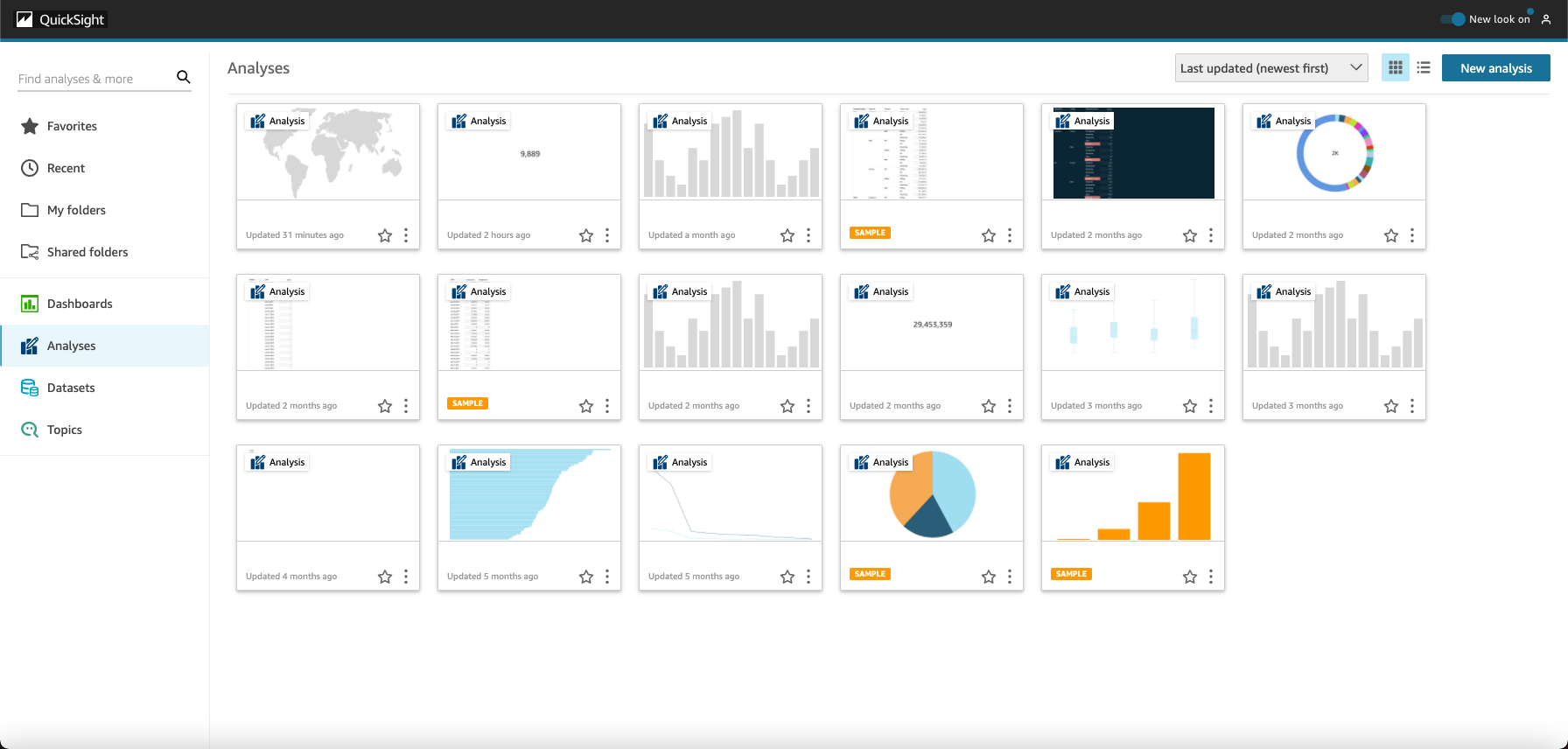
-
Per visualizzare l'elenco dei pannelli di controllo e delle analisi preferiti, scegli Preferiti. Puoi aggiungere elementi ai preferiti selezionando la stella accanto al titolo del pannello di controllo o dell'analisi, in modo che la stella venga riempita. Cancella la stella per rimuovere l'elemento dai preferiti.